-
Notifications
You must be signed in to change notification settings - Fork 0
Commands pt BR
O ASF suporta uma variedade de comandos, que podem ser usados para controlar o comportamento do processo e dos bots.
Os comandos abaixo podem ser enviados para o bot várias maneiras:
- Através do console interativo do ASF
- Através da conversa privada/em grupo do Steam
- Através da nossa interface IPC
Tenha em mente que a interação com o ASF requer que você tenha permissão para utilizar os comandos de acordo com as configurações do ASF. Confira os parâmetros de configuração SteamUserPermissions e SteamOwnerID para obter mais detalhes.
Os comandos executados através do chat Steam são afetados pela propriedade de configuração global CommandPrefix, que é ! por padrão. Isto significa que para executar, por exemplo, o comando status, você deve escrever !status (ou o CommandPrefix configurado de sua escolha). O CommandPrefix não é obrigatório ao usar o console ou o IPC e pode ser omitido.
À partir da versão V4.0.0.9, o ASF oferece suporte a um console interativo que pode ser habilitado configurando a propriedade SteamOwnerID. Depois, simplesmente pressione o botão c para ativar o modo de comando, digite seu comando e confirme com enter.
O console interativo não está disponível no modo Headless (não-interativo).
Você também pode executar o comando para o bot ASF através do chat Steam. Obviamente que você não pode falar diretamente consigo mesmo, então você precisará de pelo menos outra conta bot se você quiser executar comandos para a sua conta principal.
Da mesma forma, você também pode usar o chat em grupo de um determinado grupo Steam. Tenha em mente que esta opção requer que a propriedade SteamMasterClanID esteja definida corretamente, pois nesse caso o bot ouvirá os comandos também no bate-papo em grupo (e até entrará no mesmo, se necessário). Ele também pode ser usado para "falar sozinho" já que não exige uma conta bot dedicada, ao contrário do chat privado. Você pode simplesmente configurar a propriedade SteamMasterClanID com o id do seu grupo recém-criado e então se dar acesso através do SteamOwnerID ou SteamUserPermissions do seu próprio bot. Desta forma, o bot ASF (você) vai se juntar ao grupo e ao chat do grupo selecionado e atender aos comandos da sua própria conta. Você pode se juntar a esta sala de chat a fim enviar comandos para si mesmo (já que você estará enviando comandos para a sala de bate-papo e o ASF, estando na mesma sala, os receberá, mesmo parecendo que apenas sua conta esteja lá).
Note que enviar um comando para o chat do grupo atua como uma retransmissão. Se você enviar redeem X para 3 de seus bots que estejam no chat junto com você, você terá o mesmo resultado que enviar redeem X para cada um deles em particular. Na maioria casos, não é isso que você quer e, em vez disso, você deve usar um comando que indica um bot para um único bot em uma janela particular. O ASF suporta chat em grupo, já que em muitos casos isso pode ser uma fonte útil de comunicação com seu único bot, mas você quase nunca deve executar qualquer comando no chat em grupo se tiverem 2 ou mais bots nele, a não ser que você entenda completamente o comportamento do ASF descrito aqui e você, de fato, queira repetir o mesmo comando para todo bot que esteja na mesma conversa.
E mesmo nesse caso você deve usar o chat privado com a sintaxe [Bots].
A forma mais avançada e flexível de executar comandos, perfeito para interação do usuário (ASF-ui), bem como para ferramentas de terceiros ou scripts (API do ASF), requer que o ASF seja executado em modo IPC e que um cliente execute os comandos através da interface IPC.
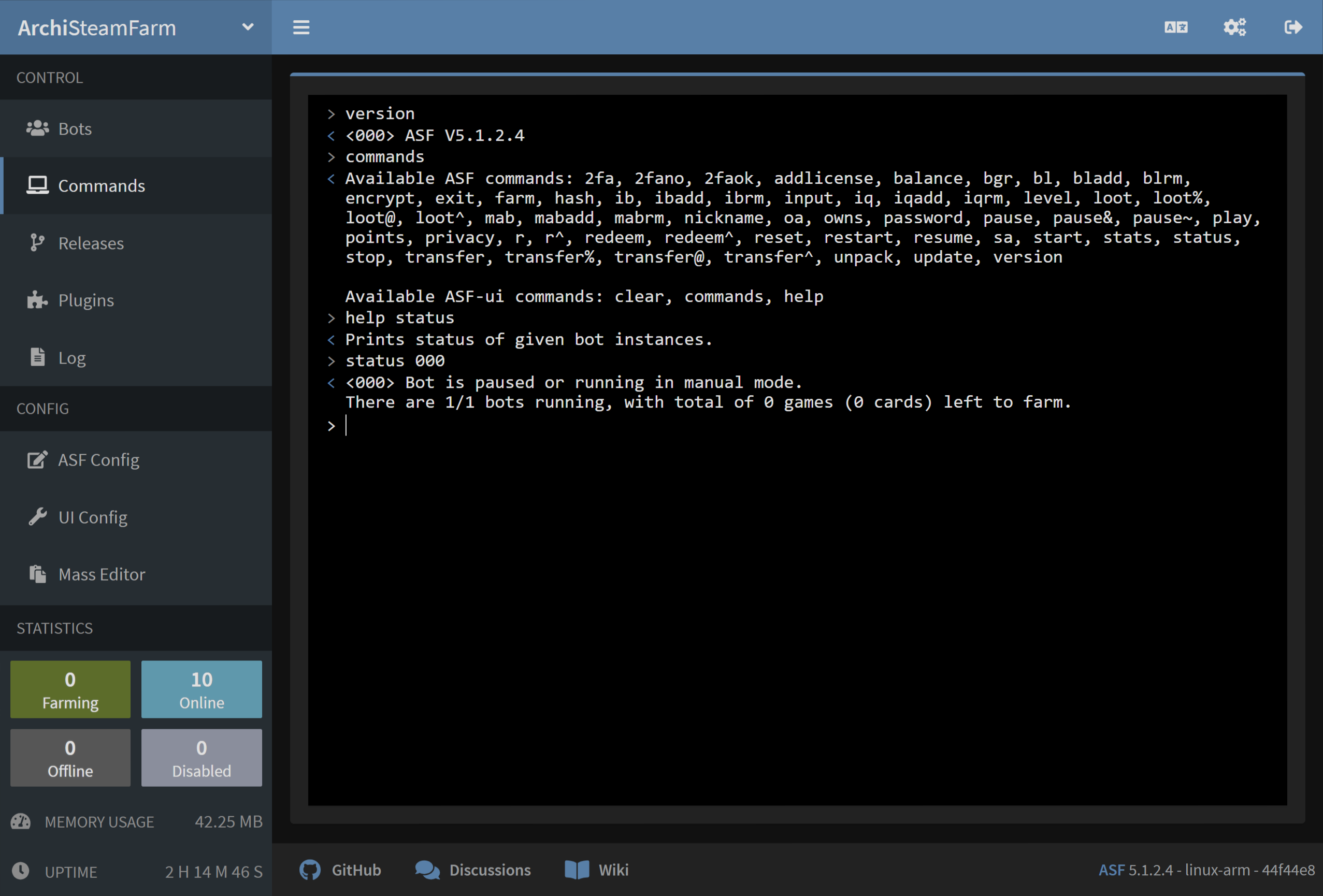
| Comando | Permissão de acesso | Descrição |
|---|---|---|
2fa [Bots] |
Master |
Gera um código 2FA temporário para os bot indicados. |
2fano [Bots] |
Master |
Nega todas as confirmações 2FA pendentes para os bots indicados. |
2faok [Bots] |
Master |
Aceita todas as confirmações 2FA pendentes para os bots indicados. |
addlicense [Bots] <Licenses> |
Operator |
Ativa as licenças indicadas em licenses, conforme explicado abaixo, nos bots indicados (apenas jogos gratuitos). |
balance [Bots] |
Master |
Mostra o saldo da carteira do bot indicado. |
bgr [Bots] |
Master |
Mostra a lista do BGR (ativador de jogos em segundo plano) do bot indicado. |
bl [Bots] |
Master |
Lista os usuários bloqueados no módulo de trocas dos bots indicados. |
bladd [Bots] <SteamIDs64> |
Master |
Bloqueia as steamIDs indicadas no módulo de trocas dos bots indicados. |
blrm [Bots] <SteamIDs64> |
Master |
Remove o bloqueio das steamIDs indicadas no módulo de trocas dos bots indicados. |
encrypt <encryptionMethod> <stringToEncrypt> |
Owner |
Criptografa a string usando o método de criptografia padrão - melhor explicado abaixo. |
exit |
Owner |
Interrompe todo o processo ASF. |
farm [Bots] |
Master |
Reinicia o modulo de coleta de cartas para os bots indicados. |
hash <hashingMethod> <stringToHash> |
Owner |
Gera uma hash da string usando o método de criptografia padrão - melhor explicado abaixo. |
help |
FamilySharing |
Mostra a ajuda (link para esta página). |
input [Bots] <Type> <Value> |
Master |
Define o tipo de entrada indicado com o valor dado nos bots indicados, funciona apenas no modo Headless (não-interativo) melhor explicado abaixo. |
ib [Bots] |
Master |
Lista os apps bloqueados para coleta automática nos bots indicados. |
ibadd [Bots] <AppIDs> |
Master |
Adiciona os appIDs indicados à lista de apps bloqueados para coleta automática nos bots indicados. |
ibrm [Bots] <AppIDs> |
Master |
Remove os appIDs indicados da lista de apps bloqueados para coleta automática nos bots indicados. |
iq [Bots] |
Master |
Mostra a lista de prioridade de coleta dos bots indicados. |
iqadd [Bots] <AppIDs> |
Master |
Adiciona os appIDs na lista prioritária de coleta automática nos bots indicados. |
iqrm [Bots] <AppIDs> |
Master |
Remove os appIDs da lista prioritária de coleta automática nos bots indicados. |
level [Bots] |
Master |
Mostra o nível da conta Steam dos bots informados. |
loot [Bots] |
Master |
Envia todos itens da comunidade Steam que se enquadram como LootableTypes dos bots indicados para o usuário definido como Master em SteamUserPermissions (com o steamID mais baixo caso haja mais de um). |
loot@ [Bots] <AppIDs> |
Master |
Envia todos itens da comunidade Steam que se enquadram como LootableTypes, e cujo AppIDs corresponda ao indicado, dos bots indicados para o usuário definido como Master em SteamUserPermissions (para o de steamID mais baixo caso haja mais de um). Funciona como o oposto de loot%. |
loot% [Bots] <AppIDs> |
Master |
Envia todos itens da comunidade Steam que se enquadram como LootableTypes, independentemente de os AppIDs corresponderem ou não ao informado, dos bots indicados para o usuário definido como Master em SteamUserPermissions (para o de steamID mais baixo caso haja mais de um). Funciona como o oposto de loot@. |
loot^ [Bots] <AppID> <ContextID> |
Master |
Envia todos itens Steam do AppID de ContextID indicados dos bots indicados para o usuário definido como Master em SteamUserPermissions (para o de steamID mais baixo caso haja mais de um). |
mab [Bots] |
Master |
Lista os aplicativos bloqueados para troca automática em MatchActively. |
mabadd [Bots] <AppIDs> |
Master |
Adiciona os appIDs a lista de aplicativos bloqueados para troca automática em MatchActively. |
mabrm [Bots] <AppIDs> |
Master |
Remove os appIDs da lista de aplicativos bloqueados para troca automática em MatchActively. |
nickname [Bots] <Nickname> |
Master |
Muda o apelido Steam dos bots indicados para o informado em nickname. |
owns [Bots] <Games> |
Operator |
Verifica se os bots definidos já possuem os jogos (games) indicados, conforme explicado abaixo. |
password [Bots] |
Master |
Mostra a senha criptografada dos bots indicados (de acordo com PasswordFormat). |
pause [Bots] |
Operator |
Para permanentemente o módulo de coleta automática de cartas dos bots indicados. O ASF não tentará coletar nessa conta durante essa sessão, a menos que você retome manualmente por meio do comando resume ou reinicie o processo. |
pause~ [Bots] |
FamilySharing |
Para temporariamente o módulo de coleta automática de cartas dos bots indicados. A coleta será retomada automaticamente na próxima vez que você jogar algum jogo ou quando o bot desconectar. Você pode usar o comando resume para voltar a coletar. |
pause& [Bots] <Seconds> |
Operator |
Para temporariamente o módulo de coleta automática de cartas dos bots indicados pela quantidade de segundos indicada em seconds. Após esse tempo, a coleta automática de carta é retomada automaticamente. |
play [Bots] <AppIDs,GameName> |
Master |
Muda para o modo de coleta manual: abre o jogo indicado pela AppIds no bot indicado, opcionalmente pode-se usar um nome customizado GameName. Para que este recurso funcione corretamente, sua conta Steam deve possuir uma licença válida para todos os AppIDs que você especificar aqui, Isso também inclui jogos F2P. Use reset ou resume para retomar. |
points [Bots] |
Master |
Displays number of points in Steam store. |
privacy [Bots] <Settings> |
Master |
Muda as configurações de privacidade do Steam dos bots indicados para as opções selecionadas adequadamente conforme explicado abaixo. |
redeem [Bots] <Keys> |
Operator |
Resgata as cd-keys ou código de carteira informados na conta dos bots determinados. |
redeem^ [Bots] <Modes> <Keys> |
Operator |
Ativa as cd-keys ou códigos de carteira informados nas contas bots indicadas, utilizando os modes (métodos) explicados abaixo. |
reset [Bots] |
Master |
Resets the playing status back to original (previous) state, the command is used during manual farming with play command. |
restart |
Owner |
Reinicia o processo do ASF. |
resume [Bots] |
FamilySharing |
Retoma a coleta automática nos bots indicados. |
start [Bots] |
Master |
Inicia os bots indicados. |
stats |
Owner |
Mostra estatísticas do processo, tais como o uso de memória gerenciada. |
status [Bots] |
FamilySharing |
Mostra o estado dos bots indicados. |
stop [Bots] |
Master |
Para os bots indicados. |
transfer [Bots] <TargetBot> |
Master |
Envia todos os itens da comunidade Steam indicados como TransferableTypes (tipos transferíveis) do bot indicado para o bot de destino. |
transfer@ [Bots] <AppIDs> <TargetBot> |
Master |
Envia todos os itens da comunidade Steam indicados como TransferableTypes (tipos transferíveis) cujos AppIDs coincidam com o indicado, do bot indicado para o bot de destino. Funciona como o oposto de transfer%. |
transfer% [Bots] <AppIDs> <TargetBot> |
Master |
Envia todos os itens da comunidade Steam indicados como TransferableTypes (tipos transferíveis) independentemente de os AppIDs coincidirem com o indicado, do bot indicado para o bot de destino. Funciona como o oposto de transfer@. |
transfer^ [Bots] <AppID> <ContextID> <TargetBot> |
Master |
Envia todos itens Steam do AppID determinado com ContextID dos bots indicados para o bot de destino. |
unpack [Bots] |
Master |
Abre todos os pacotes de cartas armazenados no inventario dos bots indicados. |
update |
Owner |
Verifica atualizações para o ASF no GitHub (isso é feito automaticamente a cada UpdatePeriod). |
version |
FamilySharing |
Mostra a versão do ASF. |
Todos os comandos não diferenciam maiúsculas de minúsculas, mas seus argumentos (tais como nomes dos bots) geralmente sim.
O argumento [Bots] é opcional em todos os comandos. Quando especificado, o comando é executado no bot indicado. Quando omitido, o comando é executado no bot que recebe o comando. Em outras palavras, status A enviado para o bot B é o mesmo que enviar status para o bot A, nesse caso o bot B funciona apenas como um proxy. Isso também pode ser usado para enviar comandos para bots que estejam indisponíveis de outra forma, por exempo, para iniciar bots parados, ou executar ações na sua conta principal (que você está utilizando para executar os comandos).
O acesso aos comandos se define com, no mínimo, EPermission em SteamUserPermissions, com exceção do Owner que tem a SteamOwnerID definida no arquivo de configuração global (e é a maior permissão possível).
Múltiplos argumentos, tais como [Bots], <Keys> ou <AppIDs> significam que o comando suporta diversos argumentos do tipo indicado, separados por vírgula. Por exemplo, status [Bots] pode ser usado da seguinte forma: status MyBot,MyOtherBot,Primary. Isso fará com que o comando seja executado em todos os bots de destino da mesma forma que seria caso você mandasse o comando status para cada bot em uma janela separada. Note que não há espaço após a , (vírgula).
O ASF usa todos os caracteres em branco, como espaço e quebras de linha, como possíveis delimitadores para um comando. Isto significa que você não precisa usar o espaço para delimitar seus argumentos, você pode usar qualquer outro caractere de espaço em branco (tal como tab ou quebra de linha).
O ASF "combina" os argumentos extras como sendo do tipo múltiplo do último argumento válido. Isso significa que redeem bot key1 key2 key3 para redeem [Bots] <Keys> funcionará exatamente da mesma forma que redeem bot key1,key2,key3. Junto com o fato de aceitar a quebra de linha como comando delimitador, isso torna possível que você escreva redeem bot e então cole uma lista de códigos de protudos separados por qualquer caractere delimitador aceitável (tal qual a quebra de linha), ou o delimitador padrão do ASF ,. Tenha em mente que esse truque só pode ser usado nas variantes de comando que usam um grande número de argumentos (então especificar os [Bots] é obrigatório nesse caso).
Como você leu acima, um caractere de espaço está sendo usado como um delimitador para um comando, portanto não pode ser usado nos argumentos. No entanto, também como mencionado acima, o ASF pode combinar parâmetros redundantes, o que significa que você pode usar um espaço nos últimos parâmetros definidos para esse comando. Por exemplo, nickname bob Great Bob irá definir corretamente o apelido do bot bob como "Great Bob". De forma semelhante, você pode verificar nomes que contenham espaços no comando owns.
Alguns comandos também estão disponíveis através de apelidos, para facilitar a digitação:
| Comando | Apelido |
|---|---|
owns ASF |
oa |
status ASF |
sa |
redeem |
r |
redeem^ |
r^ |
O argumento [Bots] é uma variante especial de múltiplos argumentos, além de aceitar diversos valores ele também oferece funcionalidades extras.
Em primeiro lugar e mais importante, há uma palavra-chave especial do ASF que atua como "todos os bots no processo", então o comando status ASF é igual a status de todos,os,seus,bots,listados,aqui. Isso também pode ser usado para identificar facilmente os bots que você tem acesso, já que a palavra-chave ASF, apesar de se dirigir a todos os bots, resultará em resposta apenas daqueles bots para os quais você pode, de fato, enviar comandos.
O argumento [Bots] suporta uma sintaxe de "classe" especial, o que te permite escolher uma série de bots mais facilmente. A sintaxe geral para [Bots], nesse caso, é PrimeiroBot...ÚltimoBot. Por exemplo, se você tem bots chamados A, B, C, D, E, F, você pode executar status B..E, que é igual a status B, C, D, E, neste caso. Ao usar essa sintaxe, o ASF usará a ordem alfabética a fim de determinar quais bots estão na classe especificada. Tanto o PrimeiroBot quanto o ÚltimoBot devem ser nomes válidos de bots reconhecidos por ASF, caso contrário a sintaxe é totalmente ignorada.
Além de sintaxe de classe descrita acima, o argumento [Bots] também suporta correspondência de expressão regular. Você pode ativar o padrão de expressão regular usando r!<pattern> como um nome de bot, onde r! é o ativador ASF para correspondência de expressão regular e <pattern> é o seu padrão de expressão regular. Um exemplo de comando de bot baseado em expressão regular seria status r! \d{3} que enviará o comando status para bots que tenham o nome composto por 3 dígitos (por exemplo, 123 e 981). Sinta-se a vontade para dar uma olhada nos documentos para mais explicações e mais exemplos de padrões de expressão regular disponíveis.
<Settings> aceita argumentos com até 7 opções diferentes, separadas, como de costume, por vírgula, que é o delimitador padrão do ASF. Esses argumentos são, em ordem:
| Argumento | Nome | Filho de |
|---|---|---|
| 1 | Profile | |
| 2 | OwnedGames | Profile |
| 3 | Playtime | OwnedGames |
| 4 | FriendsList | Profile |
| 5 | Inventory | Profile |
| 6 | InventoryGifts | Inventory |
| 7 | Comments | Profile |
Para a descrição dos campos acima, visite as configurações de privacidade do Steam.
Enquanto os valores válidos para todas elas são:
| Valor | Nome |
|---|---|
| 1 | Private |
| 2 | FriendsOnly |
| 3 | Public |
Você pode tanto usar um nome que não distingue maiúsculas de minúsculas, quanto um valor numérico. Argumentos que foram omitidos serão definidos por padrão como Privado. É importante notar a relação entre argumentos filhos e pais especificados acima, uma vez que um filho nunca pode ter permissão mais ampla que o seu pai. Por exemplo, você não pode ter jogos Públicos se o seu perfil for privado.
Se você deseja definir todas as configurações de privacidade do seu bot chamado Main para Privado, você pode usar qualquer um comandos abaixo:
privacy Main 1
privacy Main Private
Isso acontece porque o ASF assumirá automaticamente todas as outras configurações como sendo Privada, então não há nenhuma necessidade de defini-las. Por outro lado, se você gostaria de definir todas as configurações de privacidade para Público, então você deve usar qualquer um dos comandos abaixo:
privacy Main 3,3,3,3,3,3,3
privacy Main Public,Public,Public,Public,Public,Public,Public
Desta forma você também pode definir opções independentes da forma que preferir:
privacy Main Public,FriendsOnly,Private,Public,Public,Private,Public
O comando acima vai definir o perfil como público, jogos na biblioteca como apenas amigos, tempo de jogo como privado, lista de amigos como pública, inventário como público, presentes no inventário como privado e os comentários no perfil como público. Você pode ter o mesmo resultado com valores numéricos, se você quiser.
Lembre-se que um argumento filho nunca pode ter permissão mais ampla que o seu pai. Consulte a relação de argumentos para as opções disponíveis.
O comando addlicense suporte dois tipos diferentes de licenças:
| Tipo | Apelido | Exemplo | Descrição |
|---|---|---|---|
app |
a |
app/292030 |
appID do jogo desejado. |
sub |
s |
sub/47807 |
Pacote contendo um ou mais jogos, determinado por sua subID. |
A diferenciação é importante pois o ASF vai usar a rede Steam para ativar apps, e a loja Steam para ativar pacotes. Esses dois tipos são incompatíveis, normalmente você usará apps para jogos que ficam gratuitos durante o fim de semana e/ou permanentemente, e pacotes de outra forma.
Recomendamos definir explicitamente o tipo de cada entrada para evitar resultados ambíguos, mas por conta da retrocompatibilidade, se você fornecer um tipo inválido ou omiti-lo completamente, o ASF irá supor que você solicitou pelo sub. Você também pode consultar uma ou mais licenças ao mesmo tempo, usando o delimitador padrão do ASF ,.
Exemplo de comando completo:
addlicense ASF app/292030,sub/47807
O comando owns suporta diversos tipos de argumentos para definir os jogos em <games>, tais como:
| Tipo | Apelido | Exemplo | Descrição |
|---|---|---|---|
app |
a |
app/292030 |
appID do jogo desejado. |
sub |
s |
sub/47807 |
Pacote contendo um ou mais jogos, determinado por sua subID. |
regex |
r |
regex/^\d{4}: |
Regex aplicada ao nome do jogo, diferenciando maíusculas de minúsculas. Veja essa documentação para entender a sintaxe completa e ver exemplos. |
name |
n |
name/Witcher |
Parte do nome do jogo, sem diferenciação entre maiúsculas e minúsculas. |
Recomendamos definir explicitamente o tipo de cada entrada para evitar resultados ambíguos, mas por conta da retrocompatibilidade, se você fornecer um tipo inválido ou omiti-lo completamente, o ASF irá supor que você solicitou o app caso sua entrada seja um número ou name caso contrário. Você também pode consultar um ou mais dos jogos ao mesmo tempo, usando o delimitador padrão do ASF ,.
Exemplo de comando completo:
owns ASF app/292030,name/Witcher
O comando redeem^ permite que você ajuste os métodos que serão usados em um cenário individual de ativação de códigos de produto. Ele funciona como uma substituição temporária do parâmetro de configuração do bot RedeemingPreferences.
O argumento <Modes> aceita vários valores de métodos, como de costume separados por uma vírgula. Valores disponíveis de métodos são especificados abaixo:
| Valor | Nome | Descrição |
|---|---|---|
| FAWK | ForceAssumeWalletKey | Força a ativação da preferência de resgate AssumeWalletKeyOnBadActivationCode
|
| FD | ForceDistributing | Força a ativação da preferência de resgate Distributing
|
| FF | ForceForwarding | Força a ativação da preferência de resgate Forwarding
|
| FKMG | ForceKeepMissingGames | Força a ativação da preferência de resgate KeepMissingGames
|
| SAWK | SkipAssumeWalletKey | Força a desativação da preferência de resgate AssumeWalletKeyOnBadActivationCode
|
| SD | SkipDistributing | Força a desativação da preferência de resgate Distributing
|
| SF | SkipForwarding | Força a desativação da preferência de resgate Forwarding
|
| SI | SkipInitial | Pula o resgate de códigos de produto no primeiro bot |
| SKMG | SkipKeepMissingGames | Força a desativação da preferência de resgate KeepMissingGames
|
| V | Validate | Valida a formatação correta dos códigos de produto e ignora automaticamente os inválidos |
Por exemplo, digamos que queremos resgatar 3 códigos de produto em qualquer um dos nossos bots que ainda não possuem os jogos, mas não no nosso bot primary. Para isso nós podemos usar:
redeem^ primary FF,SI key1,key2,key3
É importante notar que a ativação avançada substitui apenas as RedeemingPreferences que você especificou no comando. Por exemplo, se você habilitou Distributing em RedeemingPreferences então não vai ter diferença se você usar o modo FD ou não, porque a distribuição já estará ativa de qualquer maneira, devido a RedeemingPreferences que você usa. É por esse motivo que cada substituição ativada forçadamente também tem uma desativada, você pode decidir se você quer substituir uma desativada por uma ativada ou vice versa.
O comando encrypt permite que você criptografe sequências arbitrárias osando os métodos de criptografia do ASF. O <encryptionMethod> deve ser um dos métodos de criptografia especificados e explicados na seção segurança. Esse comando é útil caso você queira gerar detalhes criptografados antecipadamente, por exemplo, para evitar colocar a sua senha em PlainText na configuração e depois usar o comando password. Recomendamos usar esse comando através de canais seguros (como o console do ASF ou a interface IPC, que também tem uma API endpoint dedicada a isso), uma vez que detalhes sensíveis podem, de outra forma, serem registrados por vários terceiros (como as mensagens de bate-papo registradas pelos servidores Steam).
o comando hash permite que você gere hashes de sequências arbitrárias usando os métodos de hashing do ASF. O <hashingMethod> deve ser um dos métodos de hash especificados e explicados na seção segurança. Recomendamos usar esse comando através de canais seguros (como o console do ASF ou a interface IPC, que também tem uma API endpoint dedicada a isso), uma vez que detalhes sensíveis podem, de outra forma, serem registrados por vários terceiros (como as mensagens de bate-papo registradas pelos servidores Steam).
O comando input só pode ser usado no modo Headless (não-interativo) para enviar os dados indicados via IPC ou chat Steam quando o ASF estiver rodando sem suporte para interação do usuário.
A sintaxe geral é input [Bots] <Type> <Value>.
<Type> diferencia maiúsculas de minúsculas e define o tipo de entrada reconhecida pelo ASF. Atualmente, o ASF reconhece os seguintes tipos:
| Tipo | Descrição |
|---|---|
| Login | Propriedade de configuração do bot SteamLogin, caso esteja faltando na config. |
| Password | Propriedade de configuração do bot SteamPassword, caso esteja faltando na config. |
| SteamGuard | Código de autenticação enviado para o seu-email se você não estiver usando o 2FA. |
| SteamParentalCode | Propriedade de configuração do bot SteamParentalCode, caso esteja faltando na config. |
| TwoFactorAuthentication | Token de 2FA gerado a partir de seu celular, se você estiver usando o 2FA mas não o ASF 2FA. |
<Value> é o valor definido para o tipo indicado. Atualmente, todos os valores são strings.
Digamos que temos um bot que é protegido pelo SteamGuard no modo não-2FA. Nós vamos querer iniciar esse bot com Headless definido como true.
Para fazer isso, precisamos executar o seguintes comandos:
start MySteamGuardBot -> Bot will attempt to log in, fail due to AuthCode needed, then stop due to running in Headless mode. Precisamos disso para fazer a rede Steam nos enviar o código de autenticação no e-mail - se não houvesse necessidade disso, pularíamos essa etapa inteiramente.
input MySteamGuardBot SteamGuard ABCDE -> We set SteamGuard input of MySteamGuardBot bot to ABCDE. Claro, ABCDE neste caso é o código de autenticação que recebemos no nosso e-mail.
start MySteamGuardBot -> We start our (stopped) bot again, this time it automatically uses auth code that we set in previous command, properly logging in, then clearing it.
Da mesma forma, podemos acessar bots protegidos por 2FA (se eles não estiverem usando o ASF 2FA), bem como definir outras propriedades durante tempo de execução.
 |
 |
 |
 |
|---|---|---|---|
 |
 |
 |
 |
|---|---|---|---|
- 🏡 Início
- 🔧 Configuração
- 💬 Perguntas frequentes
- ⚙️ Primeiros passos (comece aqui)
- 👥 Ativador de códigos em segundo plano
- 📢 Comandos
- 🛠️ Compatibilidade
- 🧩 ItemsMatcherPlugin
- 📋 Gerenciamento
- ⏱️ Desempenho
- 📡 Comunicação remota
- 👪 Compartilhamento de Biblioteca Steam
- 🔄 Trocas
- ⌨️ Argumentos de linha de comando
- 🚧 Depreciação
- 🐳 Docker
- 🤔 Perguntas frequentes adicionais
- 🚀 Configuração de alto desempenho
- 🔗 IPC
- 🌐 Localização
- 📝 Registros
- 💾 Configuração para baixo consumo de memória
- 🔌 Plugins
- 🔐 Segurança
- 🧩 SteamTokenDumperPlugin
- 📦 Aplicativos de terceiros
- 📵 Autenticação em duas etapas

